
- •Уфимский финансово-экономический колледж - филиал Финуниверситета Кафедра «Общепрофессиональных дисциплин и информатики»
- •Шершова Лариса Николаевна
- •Полное и частичное воспроизведение или размножение каким-либо способом допускается только с письменного разрешения Уфимского филиала Финансового Университета при Правительстве рф
- •Содержание
- •Введение
- •1. Запуск бухгалтерской программы «1с:Бухгалтерия 8.2»
- •2. Заполнение сведений об организации
- •4. Настройка параметров учета
- •В нашем случае выберем тип плановых цен – «Плановая руб.» (рис. 13). Закладка «Денежные средства»
- •Закладка «Расчеты с персоналом»
- •Закладка «Налог на прибыль»
- •Выводы по настройке программы на учет
- •5. Учетная политика организации
- •7. Сохранение и восстановление данных
- •7.1. Сохранение данных
- •7.2. Восстановление данных
- •8. План счетов бухгалтерского учета
- •Практическая работа № 1
- •Практическая работа № 2
- •Практическая работа № 3
- •9.7. Справочник «Сотрудники организаций»
- •Практическая работа № 4
- •10. Ввод начальных остатков
- •10.3. Ввод остатков по материалам
- •Практическая работа № 5
- •10.4. Ввод остатков по кассе и по расчетному счету
- •10.5. Ввод остатков по поставщикам и покупателям
- •Практическая работа № 6
- •11. Проверка правильности ввода остатков
- •Контрольные вопросы к темам 8-10
- •12. Бухгалтерский и налоговый учет в отчетном периоде
- •13. Приобретение товаров
- •13.2. Поступление товаров на склад
- •14. Учет реализации товаров, услуг
- •14.2. Счет на оплату покупателю
- •14.3. Реализация товаров и услуг
- •15. Учет операций по расчетному счету
- •Практическая работа № 7
- •16. Учет материалов и производства
- •17. Учет готовой продукции
- •18. Оказание услуг
- •19. Формирование Книги покупок и Книги продаж
- •20. Учет оплаты труда
- •20.1 Начисление заработной платы работникам
- •20.2. Начисление налогов с фонда оплаты труда
- •20.3. Выплата заработной платы
- •20.4. Получение денег на выплату заработной платы в банке
- •20.5. Выплата зарплаты
- •20.6. Отражение произведенной выплаты
- •21. Завершающие операции отчетного периода Обработка «Закрытие месяца»
- •22. Обработка «Экспресс-проверка ведения учета»
- •23. Анализ состояния бухгалтерского учета
- •24. Анализ состояния налогового учета по налогу на прибыль
- •25. Стандартные и регламентированные отчеты
- •Стандартные отчеты
- •Регламентированные отчеты
- •Справки-расчеты
- •Контрольные вопросы к темам 11-24
- •Практическая работа № 8
- •26. Учет материально-производственных запасов (мпз)
- •26.2. Дополнительные расходы по приобретению материалов
- •26.3.Продажа материалов
- •Практическая работа № 9
- •27. Учет основных средств
- •27.1. Приобретение отдельных объектов основных средств
- •Практическая работа № 10
- •27.2. Ввод в эксплуатацию ос «Принтер»
- •27.3. Ввод в эксплуатацию ос «Компьютер»
- •27.4. Передача (продажа) основных средств
- •28. Учет кассовых операций
- •28.1. Поступление оплаты от покупателя в кассу предприятия
- •28.2. Расходный кассовый ордер
- •29. Расчеты с подотчетными лицами
- •29.1. Получение денежных средств из банка на хозяйственные расходы
- •29.2. Выдача денежных средств подотчетному лицу
- •29.3. Оформление авансового отчета
- •Контрольные вопросы к темам 25-28
- •Практическая работа № 11
- •Контрольная работа № 1
- •Список рекомендуемой литературы
10.3. Ввод остатков по материалам
На складе организации остались материалы, отразим это в учете.
В журнале «Операции (бухгалтерский и налоговый учет)» (пункт меню «Операции → Операции, введенные вручную») нажимаем на кнопку . В окне «Операция (бухгалтерский и налоговый учет): Новый*» в поле Содержание: впишите «Ввод начальных остатков. Материалы». В табличной части окна нажмите кнопку Счет по дебету – «10.01 Сырье и материалы», в колонке «Субконто Дт» выбираем из справочника номенклатурную группу «Материалы». Двойным щелчком мыши выбираем из справочника наименование «Шпон». Для выбора второго субконто – «Склад» выбираем «Оптовый склад». Третье субконто для выбора партии, мы не ведем учет по партиям и поэтому третье субконто не выбираем.
Так как по счету
10 ведется количественный учет, в графе
«Количество»
указываем – 100. Счет по
кредиту – «000»,
сумма 30000,00
руб. (в «Сумма операции:»
значение суммы запишется автоматически).
Содержание – «НО»
(Начальные остатки) (рисунок 62). Для
просмотра остатков по налоговому учету
– нажимаем на кнопку
![]() Показать/скрыть данные
НУ. Завершаем создание операции, нажимаем
ОК.
Показать/скрыть данные
НУ. Завершаем создание операции, нажимаем
ОК.
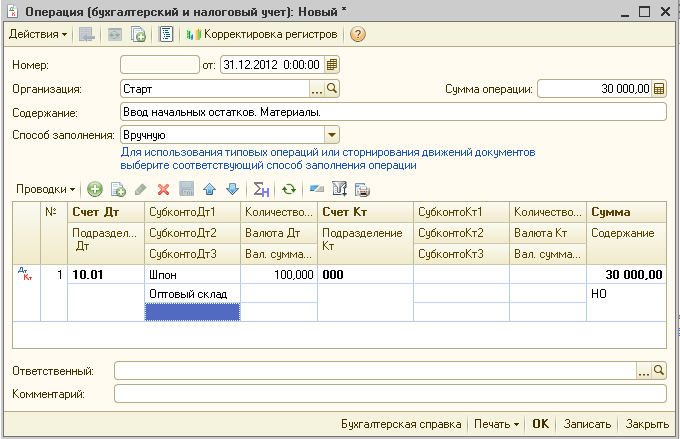
Рисунок 62 – Ввод начальных остатков по счету 10
Остатки по счетам, которые предусматривают ведение аналитического учета, вводятся по каждому объекту. Можно вести все остатки в одной новой операции – добавляя проводки, а можно каждый остаток по счету регистрировать в своей операции. Выбираем второй способ, для удобства проверки введенных начальных остатков.
Практическая работа № 5
Введите остатки по другим материалам, использую данные из таблицы 2.
Используйте кнопку
![]() «Добавить копированием» (или клавишу
F9 или
пункт меню Действия →
Скопировать) для более удобного и
быстрого ввода операций (при этом курсор
находится на копируемой операции).
«Добавить копированием» (или клавишу
F9 или
пункт меню Действия →
Скопировать) для более удобного и
быстрого ввода операций (при этом курсор
находится на копируемой операции).
10.4. Ввод остатков по кассе и по расчетному счету
Следующей операцией введите остаток по кассе. Нажмите на кнопку или на клавишу «Insert» на клавиатуре. Счет по дебету – «50.01 Касса организации», переходим в колонку «Субконто Дт», нажимаем клавишу «Enter» (или двойной щелчок мыши) и попадаем в справочник «Статьи движения денежных средств». Добавляем новое значение – «Ввод начальных остатков». Вид движения денежных средств указывать не нужно. Двойным щелчком мыши подставляем это значение в проводку. Счет кредита – «000», сумма – 10000 рублей, номер журнала – «НО». «ОК».
Следующей проводкой отражаем остаток денежных средств на расчетном счете. Счет дебета – «51 Расчетные счета», переходим в колонку «Субконто Дт» и нажимаем клавишу «Enter», субконто по дебету – «Основной расчетный счет»; снова нажимаем клавишу «Enter» и попадаем в справочник «Статьи движения денежных средств», из которого выбираем значение – «Ввод начальных остатков». Нажимаем на клавишу «Enter», счет кредита – «000», сумма – 150000 рублей, № журнала – «НО». «ОК».
10.5. Ввод остатков по поставщикам и покупателям
Отразите остаток кредиторской задолженности перед поставщиком. Счет дебета – «000», счет кредита указываем – «60.01 Расчеты с поставщиками и подрядчиками». СубконтоКт1 кредита – поставщик ТД «Восток», субконтоКт2 – договор – «Основной договор», субконтоКт3 – выбор документов расчетов с контрагентами – выбирать не будем. Сумма задолженности – 10000 рублей. Номер журнала – «НО». «ОК».
Следующий остаток – задолженность покупателя перед нашим предприятием. Счет дебета – «62.01 Расчеты с покупателями и заказчиками». В справочнике «Контрагенты» открываем группу «Покупатели» и выбираем наименование ООО «Магазин-салон». Договор взаиморасчетов – «Основной договор». СубконтоДт3 – не выбираем. Счет кредита – «000». Сумма 150000 рублей. Номер журнала – «НО». «ОК».
10.6. Ввод остатков по подотчетному лицу и уставному капиталу
Следующая проводка – остаток задолженности предприятия перед подотчетным лицом. Счет дебета – «000», счет кредита «71.01 Расчеты с подотчетными лицами». Субконто по кредиту – «Степанова И.М.», сумма 1000 рублей, номер журнала «НО». «ОК».
Для отражения Уставного капитала организации: счет дебета – «000», счет кредита – «80.09 «Прочий капитал». Субконто по кредиту – открываем справочник «Контрагенты» и выбираем учредителя «Сафронова Б.Л.» двойным щелчком мыши. Указываем сумму уставного капитала – 2298900 рублей. Номер журнала «НО». «ОК».
Можно было все остатки ввести в одной операции, добавляя новые проводки. Но и вариант ввода остатков отдельными хозяйственными операциями также приемлем (рис. 63).

Рисунок 63 – Ввод начальных остатков (Журнал «Операции, введенные вручную»)
10.7. Ввод остатков по основным средствам
Остатки по
объектам основных средств введем
документом «Ввод начальных
остатков». Закладка «Начало работы» →
группа Начальные остатки
→ Ввод начальных остатков или
пункт меню
Предприятие → Ввод начальных
остатков.
В окне Ввода начальных
остатков
необходимо Установить
дату ввода начальных остатков
– в нашем случае это 31.12.2012, затем следует
выбрать счет в списке счетов, и нажать
на кнопку
![]() (или «Ins» на клавиатуре). В списке
счетов можно выбрать как конкретный
субсчет, так и счет в целом.
Выбираем 01.01.
(или «Ins» на клавиатуре). В списке
счетов можно выбрать как конкретный
субсчет, так и счет в целом.
Выбираем 01.01.
Откроется документ «Ввод начальных остатков: Основные средства и доходные вложения…». Номер документа присваивается программой автоматически при записи документа. Дата – 31.12.2012. Организация – «Старт». Нажимаем на кнопку . Заполняем реквизиты формы. Выбираем Подразделение: Администрация для Здания и Автомобиля и Подразделение: Производственный участок для Деревообрабатывающего станка и Пилорамы.
Для выбора основного средства нажимаем на кнопку выбора - открывается справочник «Основные средства». Добавляем в список наименование основного средства, которое имеется на остатке. Наименование: «Здание». Остальные реквизиты можно пока не заполнять. Сохраняем внесенные данные (кнопка «ОК»). Двойным щелчком мыши переносим выбранное основное средство в документ.
На закладке «Начальные остатки» указываем первоначальную стоимость основного средства: по бухгалтерскому учету – 1000000 руб.; по налоговому учету – 1000000 руб. Сумма накопленной амортизации (износа) – 30000 Для выбора «Способа отражения расходов по амортизации:» на счетах затрат, нажимаем на кнопку выбора . Из открывшегося справочника «Способы отражения расходов по амортизации» редактируем статью Амортизация (счет 26) → указываем подразделение Администрация, затем выбираем двойным щелчком мыши статью Амортизация (счет 26) (Внимание! Когда надо будет выбрать Амортизация (счет 20.01) → эту статью также надо будет отредактировать → подразделение Производственный участок, субконто 1 → Готовая продукция), кнопка «Записать» (рис. 64). Переходим на Закладку «Бухгалтерский учет» (рис. 65).
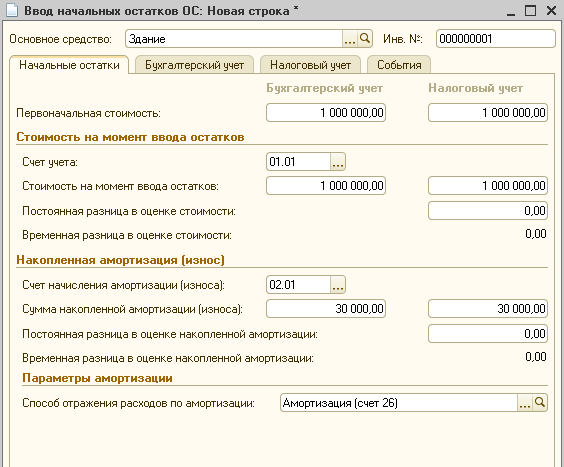

Рисунок 64 – Ввод начальных остатков ОС Рисунок 65 – Закладка «Бухгалтерский учет»
В разделе «Общие сведения» выбираем «Способ поступления:» Приобретено за плату, «Материально-ответственное лицо:» – Сафронов, «Порядок учета:» – Начисление амортизации.
В разделе «Начисление амортизации» выбираем один из шести Способов начисления амортизации – «Линейный способ».
Указываем Срок полезного использования – 360 месяцев (30 лет). Флаг «Начислять амортизацию» должен быть установлен. Заполняем раздел «Сведения о последней перед вводом остатков модернизации».
Срок использования для расчета амортизации также – 360, Стоимость для расчета амортизации – 1000000,00. (рис. 65).
Нажимаем на кнопку «Записать», переходим на закладку «Налоговый учет». Эта закладка уже заполнена на основании данных бухгалтерского учета. Переходим на закладку «События» (рис. 66).

Рисунок 66 – Ввод начальных остатков ОС, закладка «События»
В разделе
«Принятие к учету»
указываем дату, когда основное средство
было принято к учету – 01.01.2013. В поле
«Событие:»
выбираем значение из открывшегося
справочника – «Принятие
к учету с вводом в эксплуатацию».
Название документа – «Акт»,
номер документа «001».
Раздел «Последняя
модернизация»
не заполняем. После того, как указали
все необходимые сведения об основном
средстве, нажимаем на кнопку «ОК».
Этот документ автоматически попадает
в журнал операций (пункт меню Операции
→ Журнал операций)
Проводки по бухгалтерскому и налоговому
учету можно отключить/включить, нажав
на кнопку
![]() «Проводки»
для налогового
учета еще и на кнопку
«Проводки»
для налогового
учета еще и на кнопку
![]() «Показать/скрыть данные
НУ».
«Показать/скрыть данные
НУ».
